Si acaba de comprar un nuevo dispositivo, lo primero que debe hacer es extraerlo del paquete y probarlo de inmediato.
A continuación, le explicaremos todo el proceso de configuración del reloj inteligente y cómo empezar a usarlo.
Esta guía le indicará cómo configurar Apple Watch, Apple Watch 2 o Apple Watch 3, ya que es casi exactamente el mismo proceso para los tres dispositivos.
- Nuestra última guía de compra de Apple Watch: lo que necesita saber
Antes de configurar Apple Watch
Resista la tentación de ponérselo de inmediato.
Estos son los botones de liberación de la banda, mantenga presionado uno y deslice la banda hacia afuera para quitarla.
Ahora ponga su reloj sobre una superficie plana;
Presione el botón lateral (en forma de píldora) para encender el reloj y toque Comenzar emparejamiento en el reloj y en la aplicación Apple Watch en su teléfono.
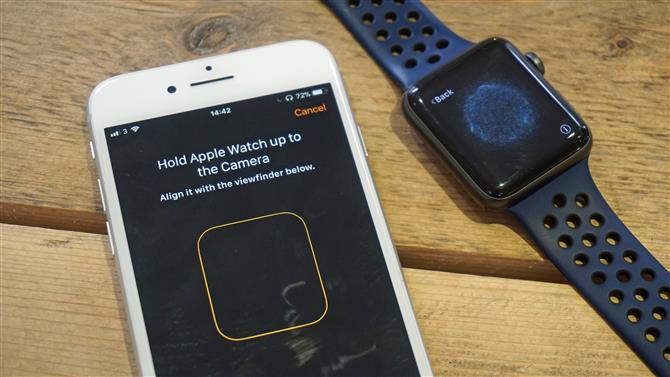
Durante la instalación, se te pedirá que especifiques en qué muñeca llevarás el reloj.
No se preocupe si no está seguro porque todos estos ajustes se pueden ajustar más adelante desde la aplicación iPhone.
Por seguridad, en caso de que le roben su reloj, configure un código de acceso durante el proceso de configuración inicial.
Se le preguntará si desea desbloquear el reloj cuando desbloquea su iPhone (siempre que use el reloj).
El código de acceso predeterminado tiene cuatro dígitos, pero al tocar ‘Agregar un código de acceso largo ‘ le permite ingresar un número de 10 dígitos.
Protección adicional
También puede activar la configuración de Borrar datos, que se realiza en la aplicación Apple Watch en su iPhone después de la configuración inicial (busque en Mi reloj>Código de acceso).
Volviendo a la configuración: cuando se le pregunte si desea instalar todas las aplicaciones Watch que se incluyen con sus aplicaciones para iPhone, creemos que es más inteligente instalarlas más adelante para acelerar el proceso de configuración.

Si está configurando un Apple Watch con LTE, este será el lugar donde se le pedirá que ingrese los detalles de su proveedor.
Finalmente, Apple Watch se sincroniza con su iPhone y puede usarlo tan pronto como termine (tarda unos minutos).
Configurando la pantalla de inicio
En la aplicación Apple Watch en su iPhone, desplácese hacia abajo para encontrar dos grupos de aplicaciones.

Las aplicaciones de Watch de terceros se incluyen con su aplicación de iPhone.
Algunas aplicaciones también proporcionan Glances, que brindan acceso rápido a funciones clave cuando desliza un dedo hacia arriba desde la parte inferior de la esfera del reloj.
Las aplicaciones se reorganizan (y se eliminan las de terceros) directamente desde la pantalla de inicio del Reloj.
Para eliminar una aplicación de terceros (que se indica con una cruz en la esquina superior izquierda), toque su icono rápidamente y elija Eliminar aplicación.
Es mucho más fácil organizar aplicaciones en la aplicación de iPhone.
¿Qué Configuraciones quieres cambiar de inmediato?
El Apple Watch es una criatura mucho más compleja de lo que puedas imaginar, con miles de opciones repartidas en varias áreas.
Lo primero que debe saber es que hay dos lugares para configurar ajustes.
La aplicación Apple Watch en su iPhone presenta muchos más cuando toca My Watch, por lo que es el mejor lugar para comenzar.
Limitar interrupciones
Recibir muchas notificaciones en el Apple Watch pronto se vuelve abrumador.
Si selecciona el primero, las opciones del teléfono se resumen a continuación; Notificaciones en tu iPhone.

Personalizar notificaciones
Toca Personalizar para elegir el comportamiento de notificación de una aplicación en tu reloj.
Algunas aplicaciones tienen notificaciones más complejas.
Deshazte del punto rojo
Si pierde una notificación, aparece un punto rojo en la parte superior de la esfera del reloj.
Aumenta tu privacidad
Si bien la pantalla pequeña de Watch lo hace bastante privado, es posible que desee ocultar el contenido de las alertas.
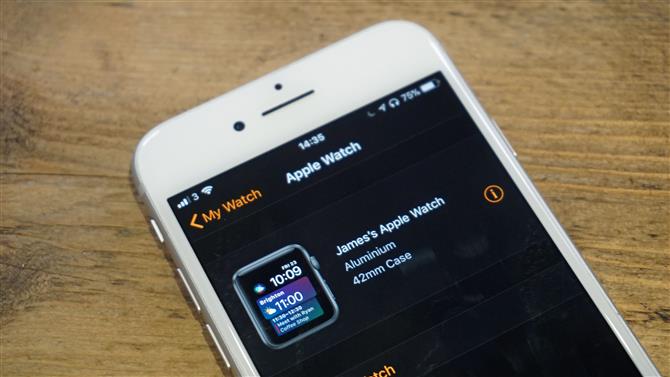
Buscar actualizaciones
Una característica importante que se encuentra en la aplicación Apple Watch que no está en el dispositivo es la actualización del software. Actualización de software y la aplicación verificará si hay disponible una nueva versión de Watch OS y le permitirá instalarla.
Sin embargo, su reloj deberá cargarse y tener al menos un 50% de batería.
- Cómo descargar watchOS 4
Actualización automática de aplicaciones
Para evitar tener que recordar instalar nuevas aplicaciones, toque General>Descargas automáticas y enciende Aplicaciones de descarga automática.
Ahora cuando instale una aplicación de iPhone con un componente de Apple Watch, aparecerá automáticamente en la pantalla de inicio de su Watch.
Verifica el uso
Es probable que su reloj Apple Watch solo contenga 8 GB de almacenamiento (algunos tienen 16 GB), que pueden llenarse rápidamente porque solo 5,9 GB están disponibles para usted. Uso.
Avance rápido el tiempo
Si desea configurar un reloj un poco antes de tiempo, toque Configuración en la pantalla de inicio de su Apple Watch y elija Hora.
Esto solo afecta la esfera del reloj;
La mirada de Configuraciones
Deslice el dedo hacia arriba desde la parte inferior de la esfera del reloj para abrir las miradas y luego deslice hacia la derecha hasta llegar a la más a la izquierda: la vista de Configuración.
Contiene accesos directos que activan el modo AirPlane, No molestar y el modo silencioso con solo un toque.
Encuentra tu iPhone
El botón grande en la parte inferior de la vista de Configuración se usa para decirle a tu iPhone que emita un sonido de ping (que recuerda a un radar submarino).
- Nuestra guía definitiva de Apple Watch: bandas, modelos y el último software
